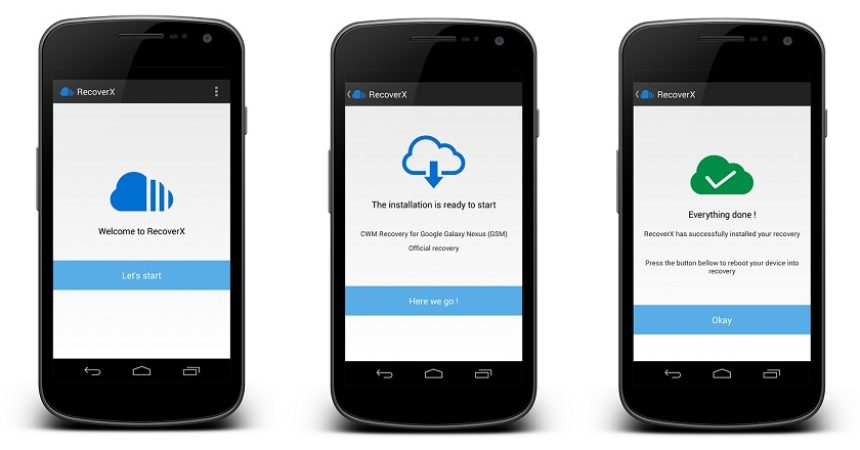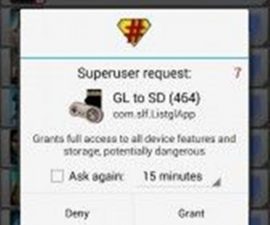วิธีการใช้ RecoverX
จุดแข็งหลักของระบบปฏิบัติการ Android ที่ช่วยให้ระบบทำงานได้ดีที่สุดก็คือมีคุณลักษณะโอเพนซอร์สซึ่งสามารถขยายเพื่อให้ผู้ใช้มีทางเลือกในการพัฒนาที่กำหนดเองได้หลายแบบ ระบบปฏิบัติการอื่น ๆ เช่น iOS และ Windows ไม่มีคุณลักษณะพิเศษนี้ Android กลายเป็นพิเศษมากขึ้นเนื่องจากคุณลักษณะการกู้คืนที่กำหนดเองเช่น PhilZ, TWRP หรือ CWM และอุปกรณ์ต่างๆสามารถติดตั้งได้ด้วยสิทธิ์การเข้าถึงระดับราก
ประโยชน์ที่ดีที่สุดที่มาพร้อมกับอุปกรณ์ที่รูทซึ่งมี Custom Recovery ที่ติดตั้งอยู่ภายในคือช่วยให้ผู้ใช้สามารถติดตั้ง tweaks ต่างๆ mods แบบกำหนดเองและพัฒนาประสิทธิภาพและการออกแบบของอุปกรณ์ นอกจากนี้ยังอนุญาตให้ลบแอพ Stock ซึ่งเป็นความสามารถที่มีประโยชน์ที่สุดที่ต้องการ
การฝังอุปกรณ์ Android ทำได้ง่ายและสามารถทำได้ในขั้นตอนง่ายๆ อย่างไรก็ตามคุณยังคงต้องติดตั้งการกู้คืนแฟลชของคุณ แต่โชคดีที่สามารถทำได้โดยไม่ต้องยุ่งยากใด ๆ ผ่าน RecoverX ซึ่งเป็นเครื่องมือที่ช่วยให้คุณสามารถเปิดการกู้คืนที่ชื่นชอบจากอุปกรณ์ได้
อุปกรณ์ที่สนับสนุนคืออุปกรณ์ที่ผลิตโดย บริษัท ต่อไปนี้:
- ซัมซุง
- โซนี่
- sony Ericsson
- โมโตโรล่า
- LG
- เอชทีซี
- หัวเว่ย
- OPPO
- เอเซอร์
- อัสซุส
- Dell
- ZTE
- วิวโซนิค
- คาสิโอ
- Geeksphone
- Micromax
- Pantech
- Wiko
- การกำเนิด
- ซอก
- Commitiva
โปรดทราบสิ่งต่อไปนี้ก่อนที่จะใช้ RecoverX:
- ตรวจสอบรายการอุปกรณ์เพื่อดูว่าอุปกรณ์ของคุณเป็นหนึ่งในอุปกรณ์ที่สามารถใช้ RecoverX หรือไม่
- อุปกรณ์ควรมีรากฐาน
- คุณจำเป็นต้องติดตั้งแอป BusyBox แล้ว
- ไม่ควรล็อกไฟล์ Bootloader ของอุปกรณ์
- โปรแกรมยังอยู่ในรุ่นเบต้า
- นอกจากนี้โปรดทราบว่าวิธีการที่จำเป็นในการกู้คืนข้อมูลแบบย้อนกลับ, รอมและรากโทรศัพท์ของคุณอาจส่งผลให้เกิดการ bricking อุปกรณ์ของคุณ
- การตัดรากอุปกรณ์ของคุณจะทำให้การรับประกันเป็นโมฆะและจะไม่มีสิทธิ์ได้รับบริการอุปกรณ์ฟรีจากผู้ผลิตหรือผู้รับประกันอีกต่อไป
- มีความรับผิดชอบและจดจำไว้ก่อนที่คุณจะตัดสินใจดำเนินการในความรับผิดชอบของคุณเอง ในกรณีที่อุบัติเหตุเกิดขึ้นเราหรือผู้ผลิตอุปกรณ์ไม่ควรรับผิดชอบ
การใช้ RecoverX:
- ดาวน์โหลด RecoverX ผ่าน PlayStore
- เปิด RecoverX และอนุญาตให้ Super SU
- คลิก 'เริ่มต้นใช้งาน' และเลือก OEM ของคุณ
- เลือกอุปกรณ์ที่คุณใช้จากรายการที่ให้ไว้
- คลิก 'การกู้คืนที่ชื่นชอบจาก CWM หรือ TWRP'
- รอให้การติดตั้งเสร็จสิ้น
- ไปที่โหมดการกู้คืนเพื่อตรวจสอบว่าทำงานเป็นปกติหรือไม่
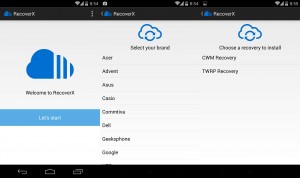
ด้วยวิธีง่ายๆนั้นขณะนี้คุณมีการกู้คืน CWM หรือ TWRP ผ่านเครื่องมือ RecoverX หากมีสิ่งใดที่คุณต้องการทราบให้พิมพ์ที่ส่วนความคิดเห็นด้านล่าง
SC